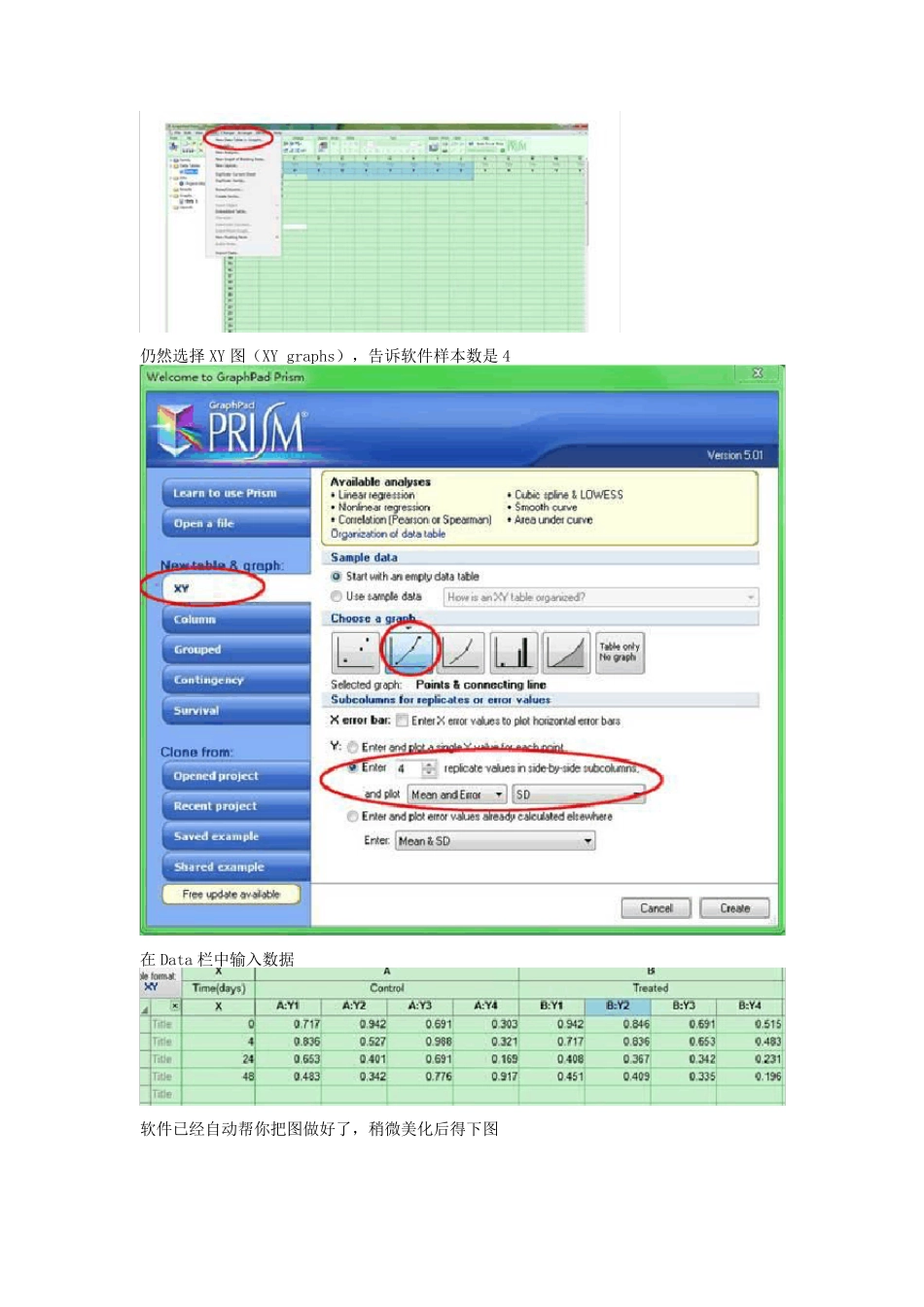用Graphpad Pris m5 快速做出8 种符合SCI 投稿要求的统计图 1. 折线图 折线图作为统计图中很常见的一类图,它的特点是可以显示随时间而变化的连续数据,因此每个数据点都有一个相应的X 轴值和Y 轴值,所以我们在用graphpad 做折线图时在数据表类型的选择上一般选XY 图(XY graphs)。如下文实例。 1.1 根据Table1 的1 组原始数据(4 个样本在4 个时间点分别测得的OA 值)做折线图 打开 Graphpad prism 5 软件,选择XY 图(XY graphs),折线图图标,因为是原始数据,需要软件帮你计算均值和误差,因此你要告诉软件你的Y 值的样本数是多少,这边的样本数是4,因此我们把样本数设为4,如下图 Time (days) OA 0. 0.942 0.846 0.691 0.515 4. 0.717 0.836 0.653 0.483 24. 0.408 0.367 0.342 0.231 48. 0.451 0.409 0.335 0.196 在Data 分栏中将数据粘贴进去,如下图 软件就会自动帮你算出均值和误差值,并做好折线图,把字体和坐标轴方向改成你想要的格式后,如下图一幅漂亮的折线图就做好了。 1.2 根据Table2 的原始数据(治疗组和对照组的4 个样本在4 个时间点分别测得的OA 值做折线图 打开 insert 菜单的New Data Table 功能,加入一张新的数据表,见下图 Time (day s) Control Treated 0. 0.717 0.942 0.691 0.303 0.942 0.846 0.691 0.515 4. 0.836 0.527 0.988 0.321 0.717 0.836 0.653 0.483 24. 0.653 0.401 0.691 0.169 0.408 0.367 0.342 0.231 48. 0.483 0.342 0.776 0.917 0.451 0.409 0.335 0.196 仍然选择XY 图(XY graphs),告诉软件样本数是4 在Data 栏中输入数据 软件已经自动帮你把图做好了,稍微美化后得下图 1.3 用已经处理好的1 组数据做折线图 如果你的数据是用其他软件(excel,origin,etc..)已经处理过的,Graphpad prism 也可以帮你完成剩下的作图工作,你只需告诉软件你输入的数据是已经计算好的就行了,比如你想用Table3 的1 组数据做折线图 Table3 Time (days) OA Mean SD 0. 1.000 0.17 4. 1.725 0.21 24. 2.133 0.41 48. 1.859 0.56 新建一个数据表,仍然选择 XY 图(XY graphs),告诉软件你输入的是计算好的值,见下图 在data 栏中粘贴数据,如下图 打开Graphs 栏目下的Data3,看到软件已经做好了图,稍微调整一下字体的大小,就可以得出下图所示的折线图了...